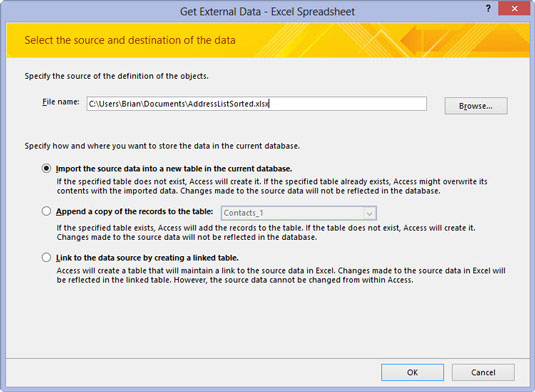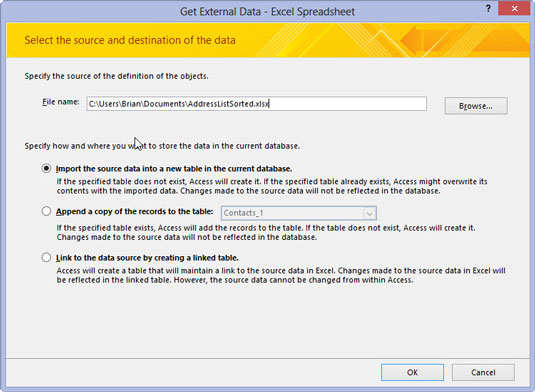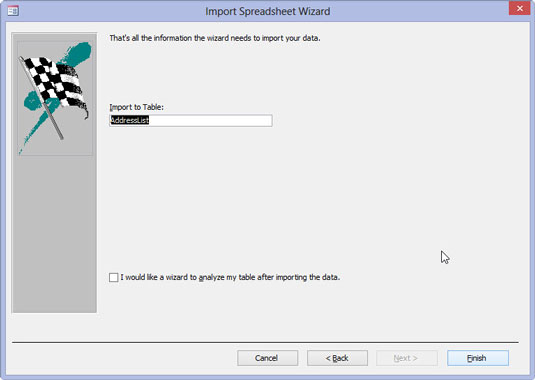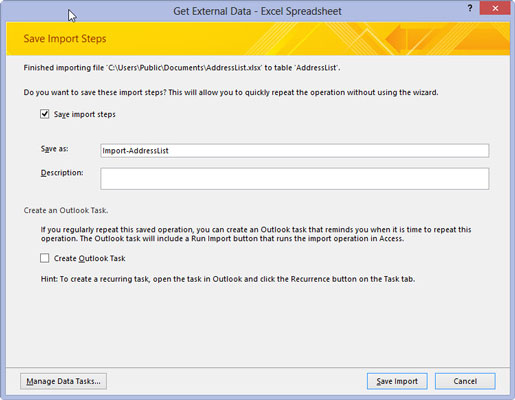Otevřete databázi Accessu, která bude obsahovat importovaná data, a klikněte na kartu Externí data na pásu karet.
Na pásu karet se zobrazí skupina tlačítek Import & Link.
Každé tlačítko je spojeno s průvodcem, který vás provede celým procesem: Běžné formáty souborů jako Excel nebo Text (označené jako Textový soubor) mají svá vlastní specifická tlačítka; méně obvyklé formáty souborů najdete pomocí tlačítka Více.

Klikněte na tlačítko, které odpovídá formátu vašeho souboru.
Na obrazovce se zobrazí dialogové okno Získat externí data specifické pro vybraný formát souboru.
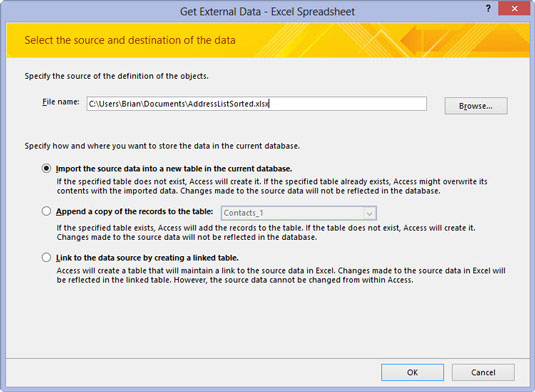
Vyberte zdroj dat, který chcete importovat nebo propojit s Accessem.
Obvykle se jedná o soubor . Může to být také web SharePoint nebo složka aplikace Outlook.
Vyberte zdroj dat, který chcete importovat nebo propojit s Accessem.
Obvykle se jedná o soubor . Může to být také web SharePoint nebo složka aplikace Outlook.
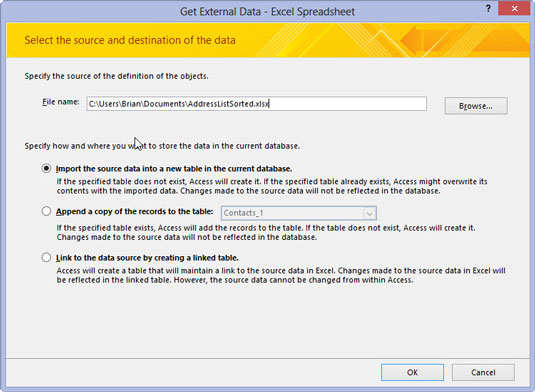
Vyberte způsob ukládání dat.
Zde sdělíte Accessu, zda má data importovat nebo propojit .
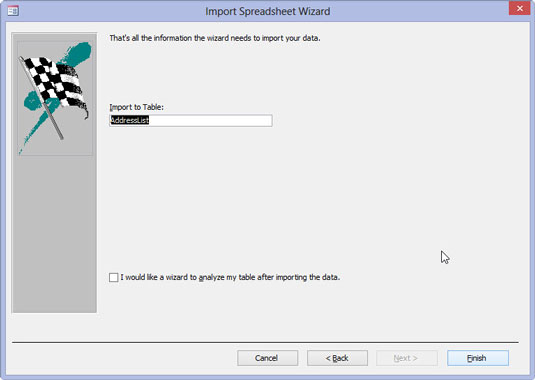
Postupujte podle zbývajících kroků v dialogovém okně Získat externí data.
Od tohoto okamžiku závisí kroky na tom, jaký formát dat importujete. Pečlivě postupujte podle pokynů. Nejhorší, co se může stát, je, že dostanete importovanou (nebo propojenou) tabulku plnou blábolů. Pokud tak učiníte, zkontrolujte formát zdrojového souboru.
Pokud je například zdrojem textový soubor a objeví se nesmysly, možná budete muset potvrdit, že byl textový soubor uložen jako soubor s oddělovači (se znakem – například čárkou – umístěným mezi poli). Je také možné, že zdrojový soubor není ve správném formátu (můžete si například myslet, že se jedná o excelovou tabulku, ale není).
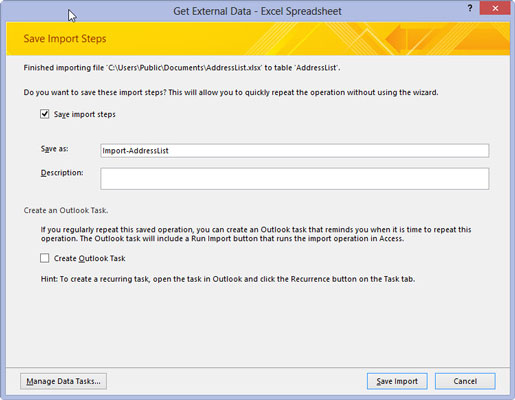
Pokud očekáváte, že budete často importovat nebo odkazovat na tento typ souboru, zaškrtněte políčko Uložit kroky importu.
Zaškrtávací políčko bude umístěno na poslední obrazovce průvodce. Po zaškrtnutí políčka budete vyzváni k zadání názvu importu.